Spieler, die auf dem PC auf einen Netzwerkfehler von Hell Let Loose stoßen, stehen vor erheblichen Verbindungsproblemen, die ihr Spielerlebnis beeinträchtigen. Dieses Problem kann verschiedene Ursachen haben, sei es serverseitig oder clientseitig. Zahlreiche Spieler haben ihre Frustration über Schwierigkeiten beim Beitritt zu Multiplayer-Lobbys geäußert, was zu einer großen Nachfrage nach Lösungen geführt hat, zumal eine dauerhafte Lösung noch aussteht.
In diesem Artikel gehen wir auf die möglichen Ursachen ein und bieten mehrere Tipps zur Fehlerbehebung beim Netzwerkfehler „Hell Let Loose“ auf dem PC.
Die Ursachen des Netzwerkfehlers „Hell Let Loose“ verstehen
Der Netzwerkfehler, der Hell Let Loose plagt, kann verschiedene Ursachen haben. Serverausfälle, instabile Internetverbindungen oder sogar beschädigte Spieldateien können die Ursache sein. Daher ist es wichtig, diese potenziellen Ursachen zu untersuchen.
Effektive Lösungen zur Behebung des Hell Let Loose-Netzwerkfehlers auf dem PC
Versuchen Sie die folgenden Strategien, um den Netzwerkfehler „Hell Let Loose“ auf Ihrem PC zu beheben:
1) Überprüfen Sie Ihre Netzwerkeinstellungen
Durch Überprüfen und Anpassen Ihrer Netzwerkeinstellungen können Verbindungsprobleme in Hell Let Loose häufig behoben werden. Hier ist eine Schritt-für-Schritt-Anleitung:
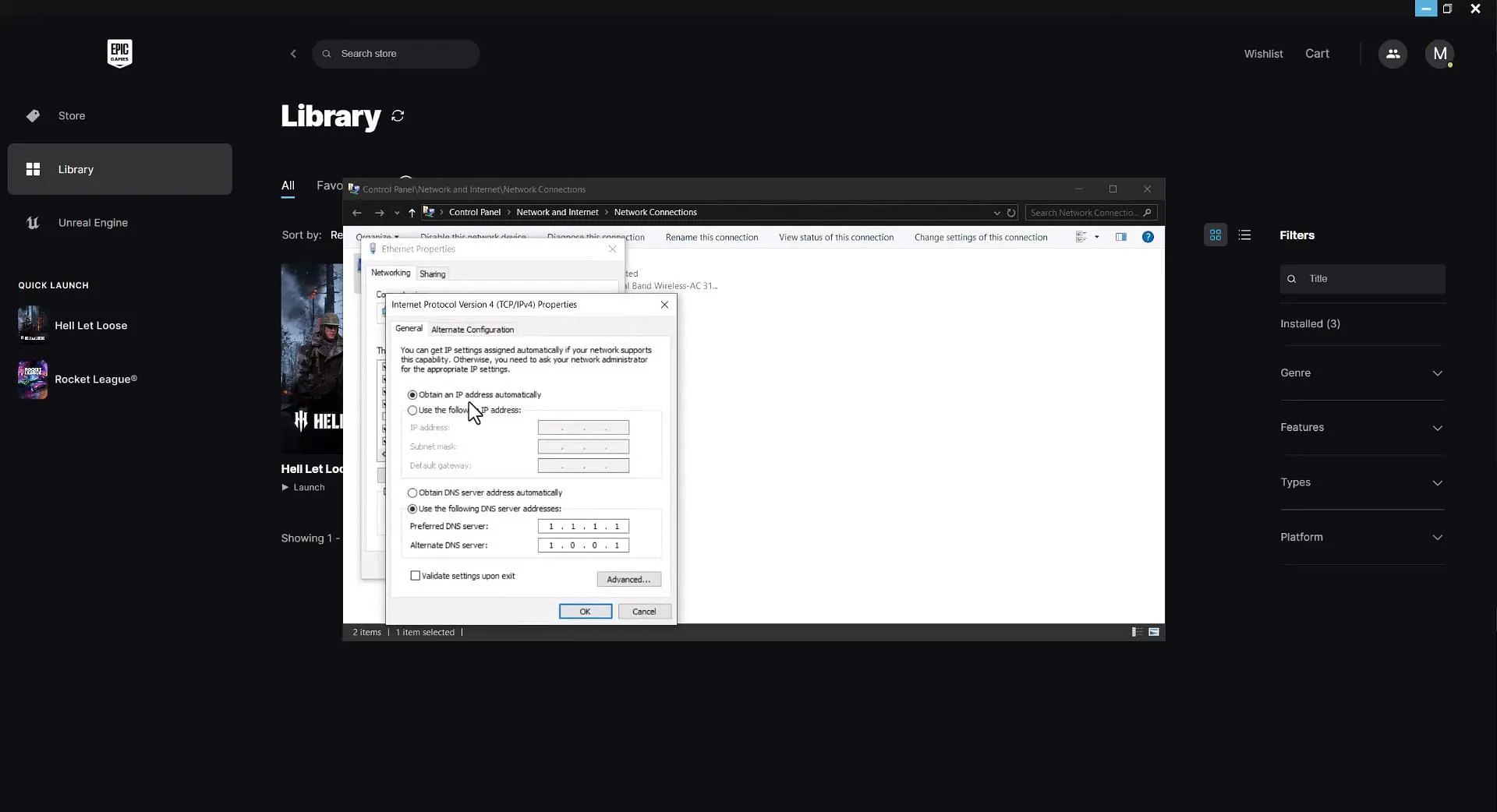
- Greifen Sie auf den Windows-Startbildschirm zu und verwenden Sie die Suchleiste.
- Navigieren Sie zu den Netzwerkeinstellungen der Systemsteuerung.
- Wählen Sie Ihre aktive Internetverbindung aus.
- Klicken Sie mit der rechten Maustaste darauf und wählen Sie „Eigenschaften“.
- Markieren Sie Internetprotokoll Version 4.
- Ändern Sie in den DNS-Einstellungen den bevorzugten DNS in
1.1.1.1. - Stellen Sie den alternativen DNS auf ein
1.0.0.1. - Bestätigen Sie die Änderungen, starten Sie Ihren PC neu und versuchen Sie, das Spiel neu zu starten.
2) Aktualisieren Sie Ihre Grafiktreiber
Veraltete Grafiktreiber können ebenfalls zu Netzwerkproblemen in Hell Let Loose beitragen. Um einen optimalen Betrieb Ihres Systems sicherzustellen, befolgen Sie diese Schritte, um Ihre Treiber zu aktualisieren:
Öffnen Sie den Geräte-Manager, um Ihre aktuellen Treiberversionen zu prüfen. Falls Updates verfügbar sind, installieren Sie diese, um Leistung und Konnektivität zu verbessern.
3) Deaktivieren Sie vorübergehend die Antivirensoftware
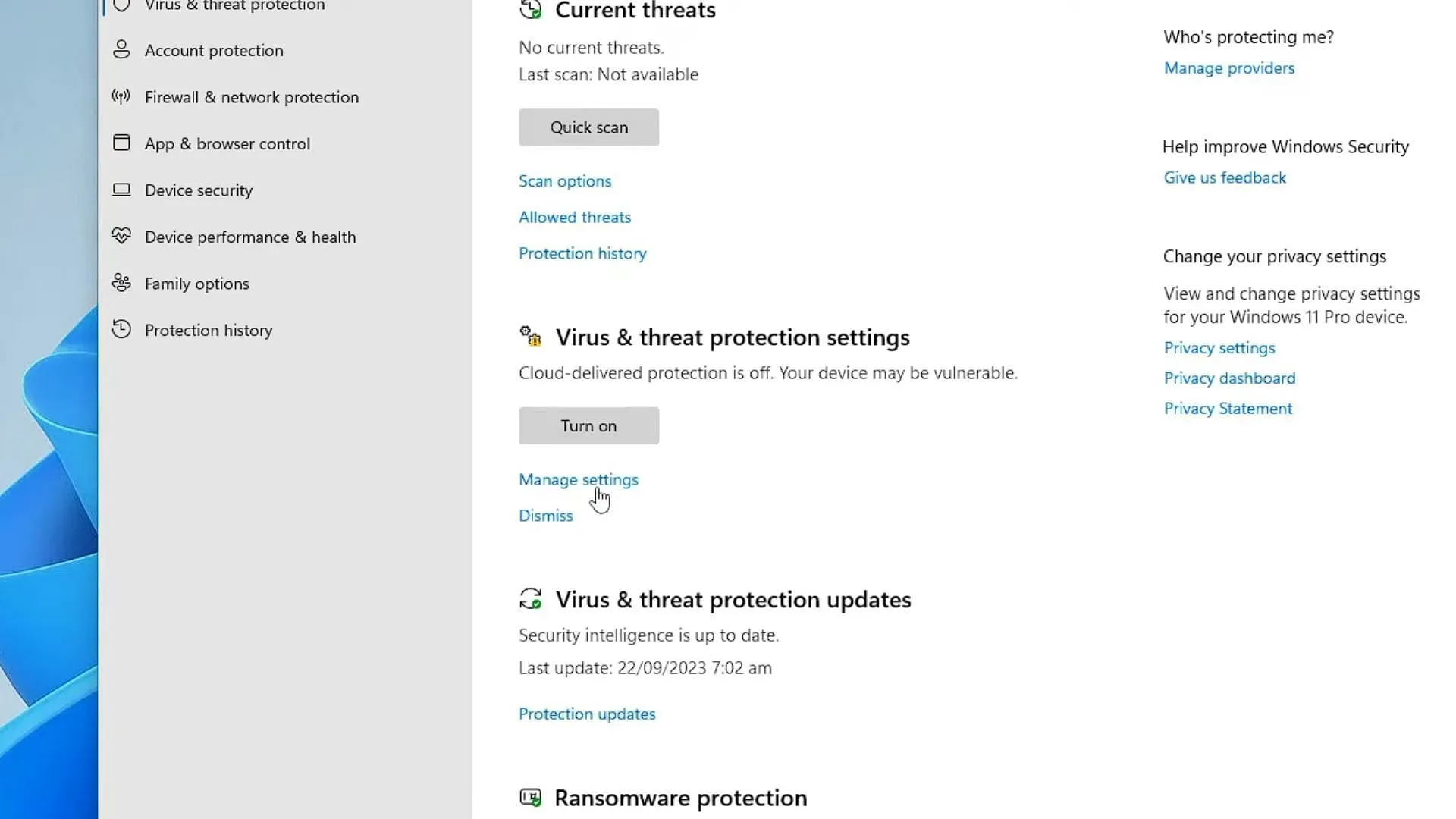
Ihr Windows-Antivirenprogramm könnte Hell Let Loose stören. Um dies zu überprüfen, deaktivieren Sie die Antivirenfunktion vorübergehend und starten Sie das Spiel neu. Wenn sich das Spiel anschließend erfolgreich verbindet, erstellen Sie eine Ausnahme für den Installationsordner des Spiels. So können Sie das Spiel genießen, ohne die Sicherheit Ihres Systems zu gefährden.
Wir hoffen, diese Anleitung hilft Ihnen bei der effizienten Behebung des Netzwerkfehlers „Hell Let Loose“.Bleiben Sie mit der Gaming-Community in Kontakt, um fortlaufenden Support und aktuelle Tipps zu erhalten.
Weitere Einzelheiten können Sie der Originalquelle entnehmen: Quelle & Bilder.
Schreibe einen Kommentar ▼